Abonneren op een tijdschrift of krant op de iPad
De iPad is aangeprezen als een geweldige e-bookreader, maar hij is misschien nog beter in het bekijken van tijdschriften. De geest van een tijdschrift is vaak de kunst van het fotograferen gecombineerd met het talent van schrijven, wat zorgt voor een perfecte combinatie met een Retina-display. Als je graag tijdschriften leest, kun je je als volgt abonneren op tijdschriften op de iPad.
De instructies in dit artikel zijn van toepassing op iPads met iOS 11 of hoger.
Abonneren op tijdschriften en kranten in de App Store
Tijdschriften en kranten zijn beschikbaar in de App Store en werken zoals elke andere app die naar een iPad is gedownload. Dit omvat de mogelijkheid om te gebruiken in-app aankopen abonnement op een tijdschrift of krant.
Zodra je een tijdschrift uit de App Store hebt gedownload, kun je je erop abonneren in de app van het tijdschrift. De meeste tijdschriften en kranten bieden beperkte gratis inhoud, dus u kunt zien wat u krijgt voordat u een aankoop doet.
-
Start de App Store.
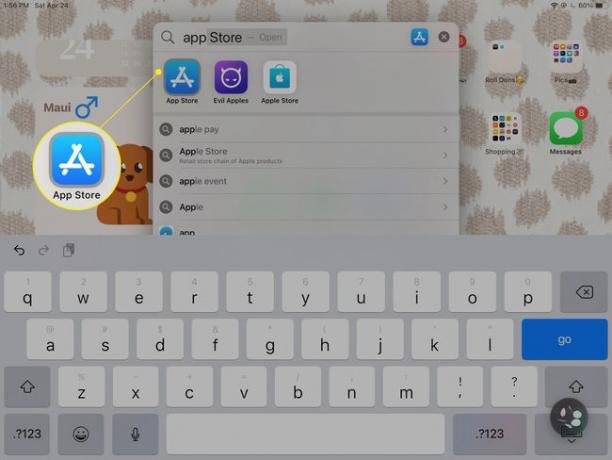
-
Tik Apps.
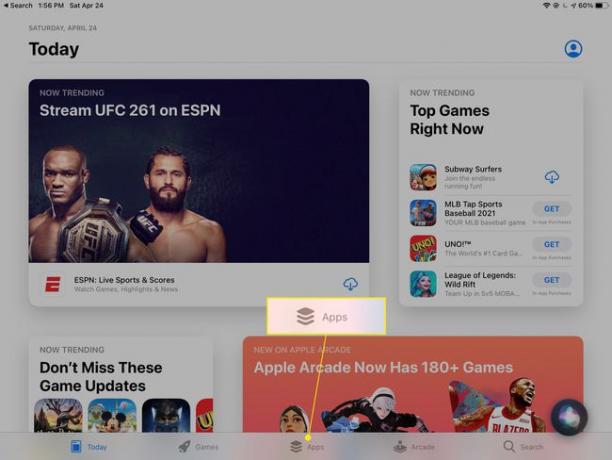
-
Scroll naar beneden naar Topcategorieënen tik vervolgens op Alles zien.
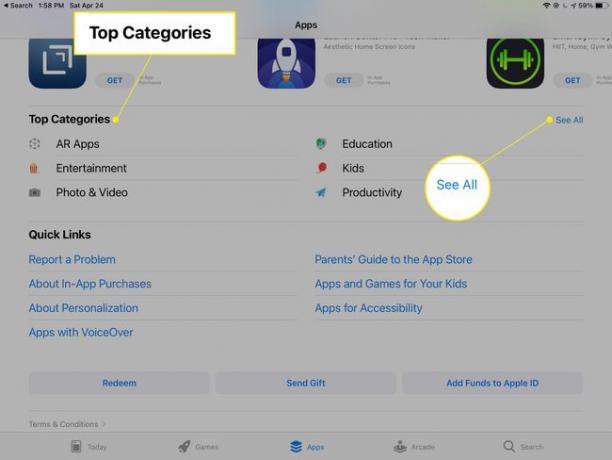
-
Tik Tijdschriften en kranten.
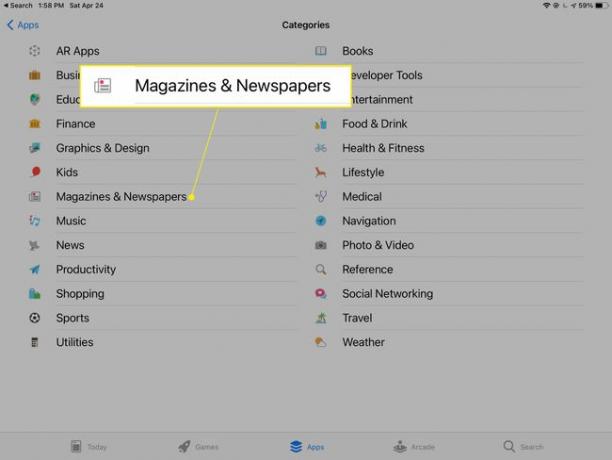
-
Blader en download tijdschriften net zoals u zou doen met apps. Tik op een tijdschrift om meer details te zien, waaronder gebruikersrecensies.
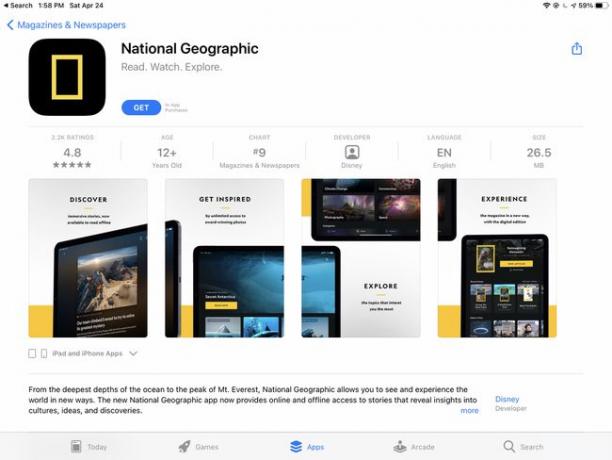
-
Tik Krijgen om het tijdschrift of de krant te downloaden.

-
Log desgevraagd in met uw Apple ID.
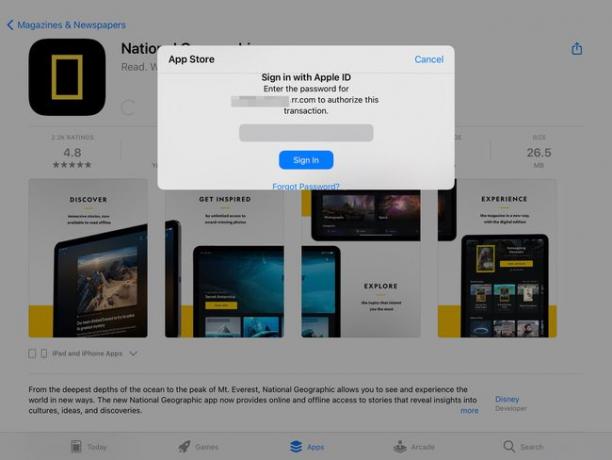
-
Zodra het tijdschrift is gedownload, tikt u op Open.
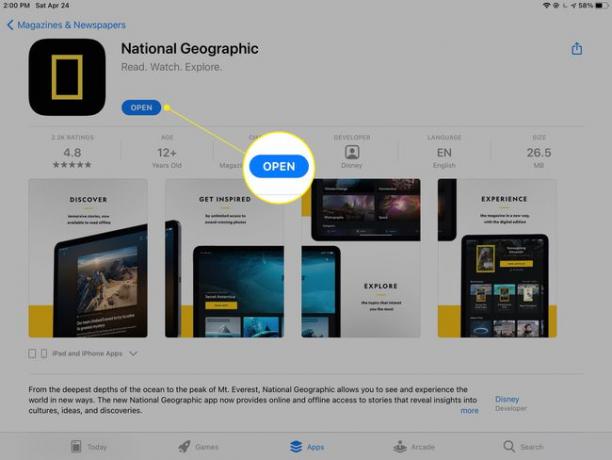
-
Afhankelijk van het tijdschrift heb je waarschijnlijk gratis toegang tot bepaalde inhoud en krijg je een Abonneren optie voor onbeperkte toegang.
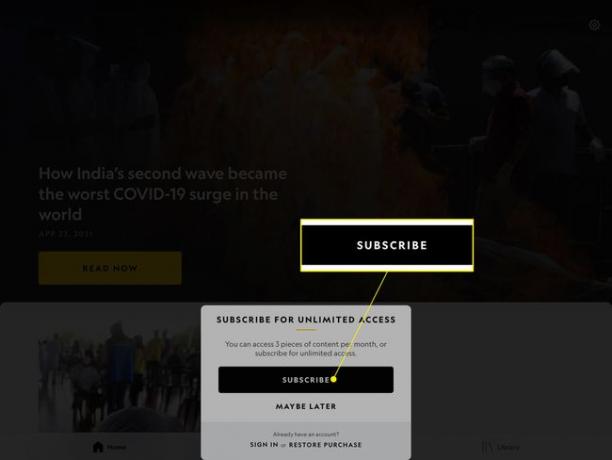
Waar gaan de tijdschriften en kranten naartoe?
Kranten en tijdschriften die u downloadt en waarop u zich abonneert, verschijnen op het startscherm van de iPad, waar u ze kunt beheren zoals elke andere app. Organiseer ze in mappen, plaats ze in het dokof verwijder ze zonder iets anders te doen. Je kan ook gebruiken Spotlight-zoekopdracht om uw tijdschrift of krant te vinden.
Als alternatief voor het abonneren op kranten via de App Store, gebruikt u de Apple News-app of zijn premium Apple News Plus-service.
Hoe Apple News te gebruiken
Apple introduceerde de Apple News-app als een gecentraliseerde manier om het nieuws te lezen. Het verzamelt artikelen uit verschillende kranten en tijdschriften en presenteert ze op basis van uw interesse.
Apple News bevat gratis te lezen inhoud van kranten op internet, geordend in interesses. News Plus biedt ook toegang tot tijdschriften voor een enkel maandelijks bedrag. Het werkt vergelijkbaar met een Apple Music abonnement. Zolang je abonnement loopt, kun je zoveel lezen als je wilt.
Ga als volgt aan de slag met Apple News:
Apple News is beschikbaar in iOS 12.2 en hoger.
-
Open Apple Nieuws.
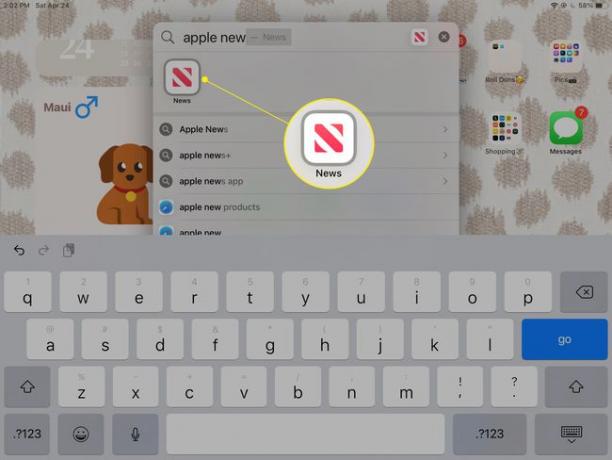
Apple News was onderdeel van de iOS 12.2-update. Als het niet op je iPad staat, download het dan uit de App Store.
-
In de Kanalen, onderwerpen en verhalen selecteer een categorie om door nieuwsonderwerpen, kanalen (specifieke publicaties) en verhalen te bladeren.
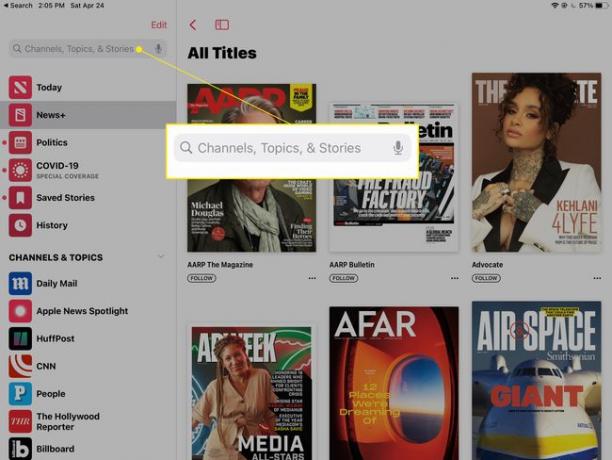
-
Selecteer Bewerking om de lijst Kanalen en onderwerpen aan te passen.
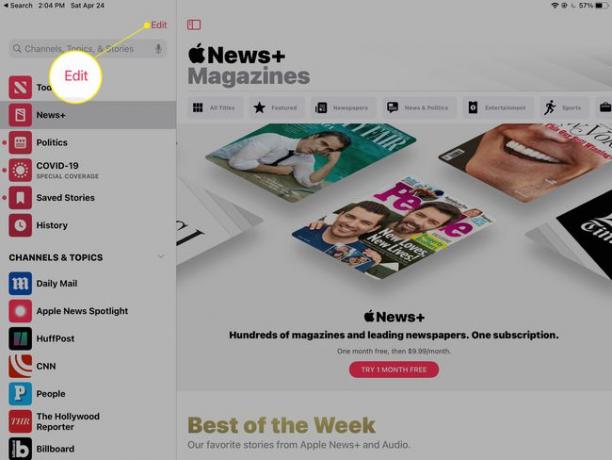
-
Tik Nieuws+ om door de beschikbare premium tijdschriften en tijdschriften te bladeren.
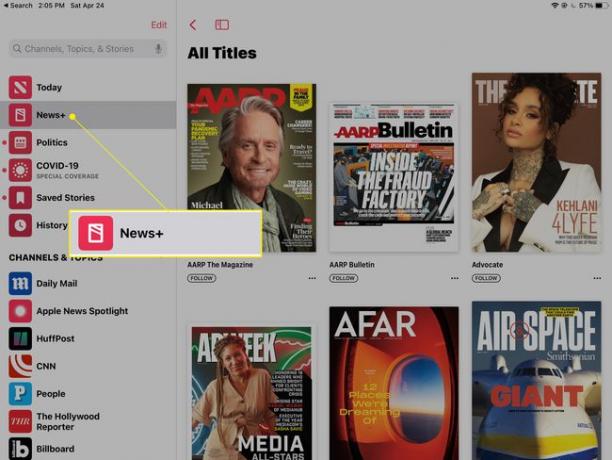
-
Blader door tijdschriften alfabetisch op naam of op onderwerp.
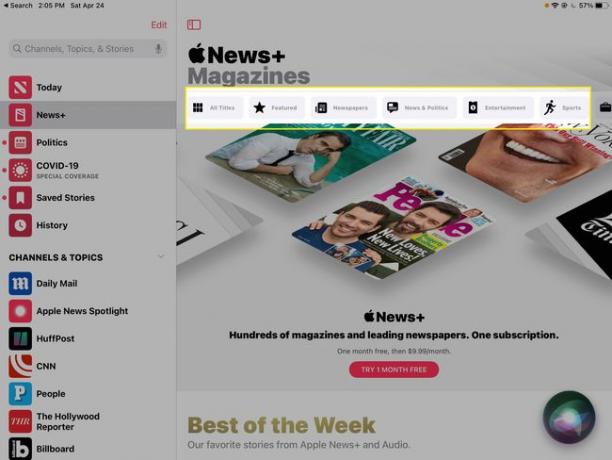
-
Tik Probeer 1 maand gratis om een gratis proefperiode van News+ te starten voordat de maandelijkse kosten beginnen.
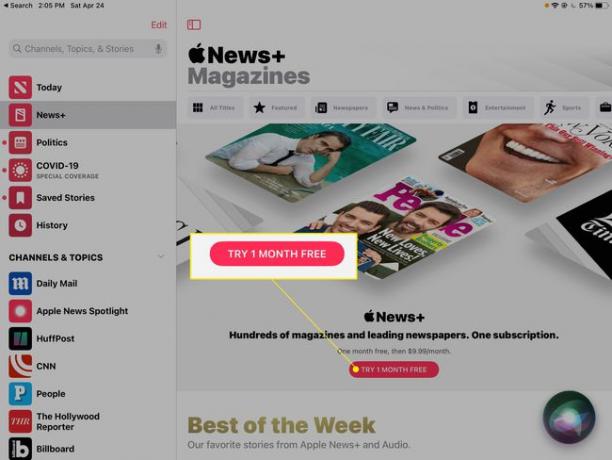
Met een actief News+ abonnement heb je volledige toegang tot alles wat beschikbaar is op de dienst.
Een abonnement opzeggen
Of je nu een enkel tijdschriftabonnement hebt, maandelijks betaalt voor News+ of een ander soort abonnement op je iPad hebt, je schrijft je op dezelfde manier uit. Tot afmelden voor een tijdschrift, app of dienst:
-
Open Instellingen en tik op je naam.
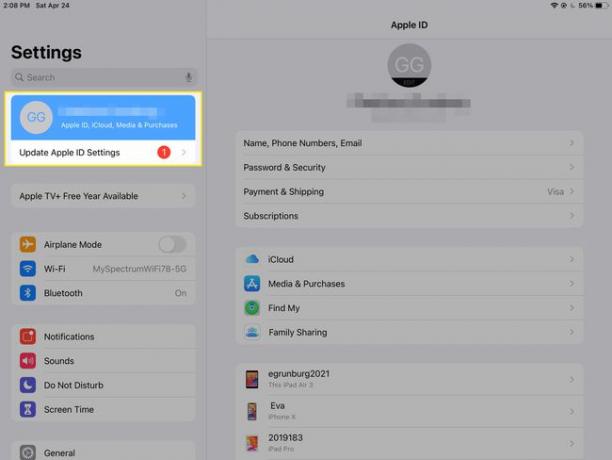
-
Tik Abonnementen.
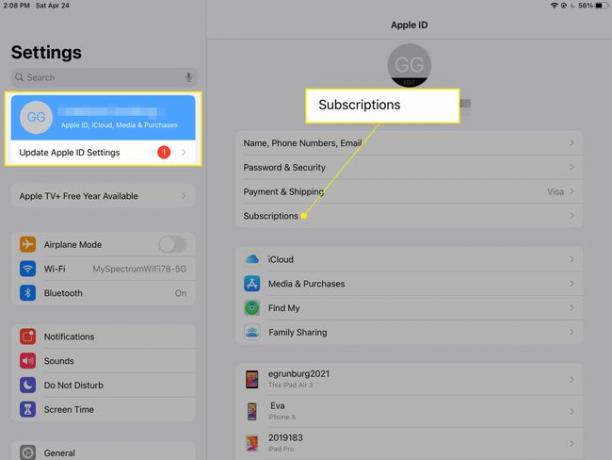
-
Selecteer een tijdschrift, app of service en selecteer vervolgens Annuleer abonnement.
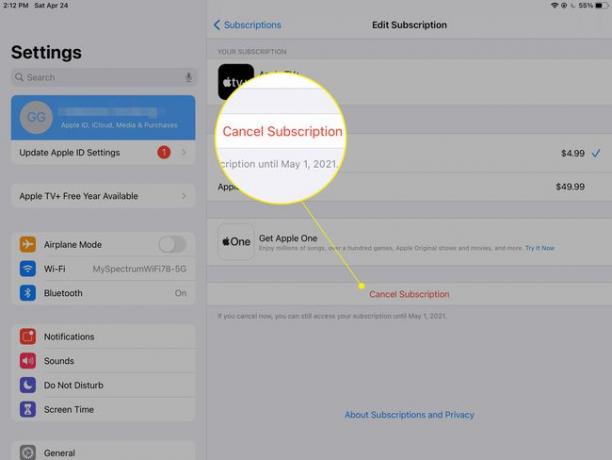
Bij de meeste tijdschriften en kranten kunt u een los nummer kopen zonder abonnement.
Kranten en tijdschriften lezen op uw iPhone
Als je iPhone en iPad met hetzelfde account zijn verbonden, koop dan een tijdschrift of Apple News+-abonnement op je iPad en lees de inhoud die je downloadt op je iPhone. Je kan ook automatisch downloaden inschakelen, en het tijdschrift zal daar op je wachten.
